Windows7-创建虚拟磁盘方法
- 格式:docx
- 大小:257.43 KB
- 文档页数:3
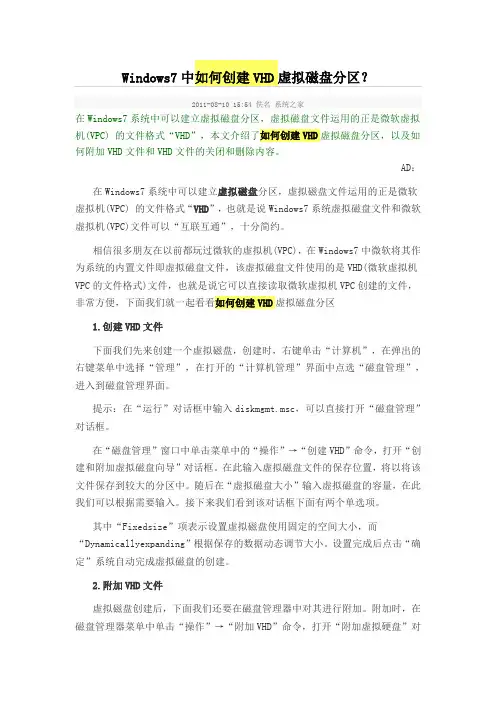
Windows7中如何创建VHD虚拟磁盘分区?2011-08-10 15:54 佚名系统之家在Windows7系统中可以建立虚拟磁盘分区,虚拟磁盘文件运用的正是微软虚拟机(VPC) 的文件格式“VHD”,本文介绍了如何创建VHD虚拟磁盘分区,以及如何附加VHD文件和VHD文件的关闭和删除内容。
AD:在Windows7系统中可以建立虚拟磁盘分区,虚拟磁盘文件运用的正是微软虚拟机(VPC) 的文件格式“VHD”,也就是说Windows7系统虚拟磁盘文件和微软虚拟机(VPC)文件可以“互联互通”,十分简约。
相信很多朋友在以前都玩过微软的虚拟机(VPC),在Windows7中微软将其作为系统的内置文件即虚拟磁盘文件,该虚拟磁盘文件使用的是VHD(微软虚拟机VPC的文件格式)文件,也就是说它可以直接读取微软虚拟机VPC创建的文件,非常方便,下面我们就一起看看如何创建VHD虚拟磁盘分区1.创建VHD文件下面我们先来创建一个虚拟磁盘,创建时,右键单击“计算机”,在弹出的右键菜单中选择“管理”,在打开的“计算机管理”界面中点选“磁盘管理”,进入到磁盘管理界面。
提示:在“运行”对话框中输入diskmgmt.msc,可以直接打开“磁盘管理”对话框。
在“磁盘管理”窗口中单击菜单中的“操作”→“创建VHD”命令,打开“创建和附加虚拟磁盘向导”对话框。
在此输入虚拟磁盘文件的保存位置,将以将该文件保存到较大的分区中。
随后在“虚拟磁盘大小”输入虚拟磁盘的容量,在此我们可以根据需要输入。
接下来我们看到该对话框下面有两个单选项。
其中“Fixedsize”项表示设置虚拟磁盘使用固定的空间大小,而“Dynamicallyexpanding”根据保存的数据动态调节大小。
设置完成后点击“确定”系统自动完成虚拟磁盘的创建。
2.附加VHD文件虚拟磁盘创建后,下面我们还要在磁盘管理器中对其进行附加。
附加时,在磁盘管理器菜单中单击“操作”→“附加VHD”命令,打开“附加虚拟硬盘”对话框,单击浏览按钮选择好刚刚创建的VHD文件,单击确定即可将该虚拟磁盘添加到“磁盘管理器”中,在此显示为磁盘1。
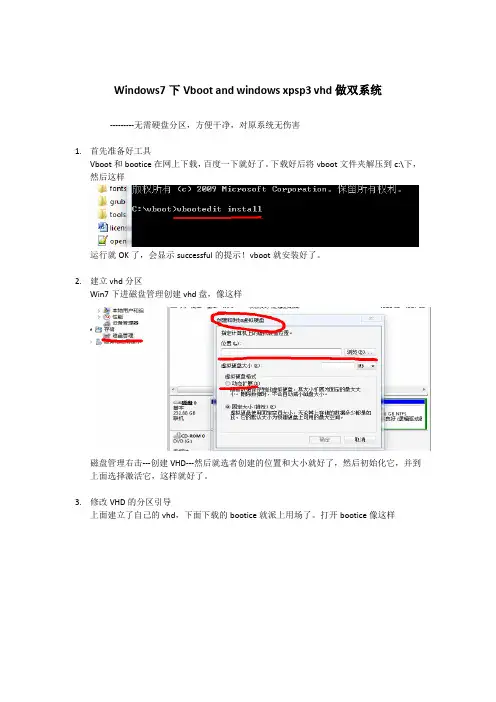
Windows7下Vboot and windows xpsp3 vhd做双系统---------无需硬盘分区,方便干净,对原系统无伤害1.首先准备好工具Vboot和bootice在网上下载,百度一下就好了。
下载好后将vboot文件夹解压到c:\下,然后这样运行就OK了,会显示successful的提示!vboot就安装好了。
2.建立vhd分区Win7下进磁盘管理创建vhd盘,像这样磁盘管理右击---创建VHD---然后就选者创建的位置和大小就好了,然后初始化它,并到上面选择激活它,这样就好了。
3.修改VHD的分区引导上面建立了自己的vhd,下面下载的bootice就派上用场了。
打开bootice像这样点击它然后出现这个选上,然后安装就好了。
4.修改\vboot\grub\grub.cfg打开gurb.cfg看到下面的,要修改的东西都在那,主要有--UUID--自己建的VHD路径--xp.iso路径--备份的VHD路径上面看到的,除了OS/OSbackup/***.vhd是备份的VHD文件,其他的***.vhd是你建的VHD,然后另一个路径是系统镜像***.iso路径。
下面重点是获取UUID,还是用vbootedit,像下面的修改好就行了。
5.重启选择vboot选项,进入下面界面,按需要选择安装方式。
6.我一直找不到好的系统镜像,好吧,直接在网上找到了xpsp3的vhd,直接拷贝到OS/OSbackup里面进行恢复安装。
下面是下载地址。
Windows xpsp3和Windows8 vhd下载地址:/share/link?shareid=140501&uk=3825511239。
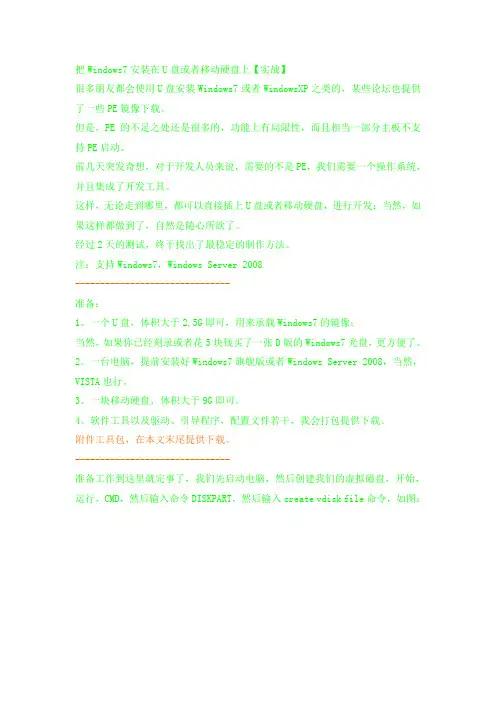
把Windows7安装在U盘或者移动硬盘上【实战】很多朋友都会使用U盘安装Windows7或者WindowsXP之类的,某些论坛也提供了一些PE镜像下载。
但是,PE的不足之处还是很多的,功能上有局限性,而且相当一部分主板不支持PE启动。
前几天突发奇想,对于开发人员来说,需要的不是PE,我们需要一个操作系统,并且集成了开发工具。
这样,无论走到哪里,都可以直接插上U盘或者移动硬盘,进行开发;当然,如果这样都做到了,自然是随心所欲了。
经过2天的测试,终于找出了最稳定的制作方法。
注:支持Windows7,Windows Server 2008-------------------------------准备:1。
一个U盘,体积大于2.5G即可,用来承载Windows7的镜像;当然,如果你已经刻录或者花5块钱买了一张D版的Windows7光盘,更方便了。
2。
一台电脑,提前安装好Windows7旗舰版或者Windows Server 2008,当然,VISTA也行。
3。
一块移动硬盘,体积大于9G即可。
4。
软件工具以及驱动、引导程序,配置文件若干,我会打包提供下载。
附件工具包,在本文末尾提供下载。
-------------------------------准备工作到这里就完事了,我们先启动电脑,然后创建我们的虚拟磁盘,开始,运行,CMD,然后输入命令DISKPART,然后输入create vdisk file命令,如图:大概等了3分钟,就创建完毕了。
这个时候,就可以把Windows7系统写入到这个VHD虚拟磁盘上去了。
插入提前准备好的Windows7光盘,呵呵,如果有提前做好的启动U盘也行。
然后重新启动,开始安装Windows7,到选择语言的节目的时候,按下键盘上的SHITF+F10,弹出控制台,输入命令:diskpartselect vdisk file=e:\win7.vhdattach vdisk这时候系统会提示连接虚拟磁盘成功,然后,我们点安装即可,接着,在安装的时候选择我们的虚拟磁盘即可。
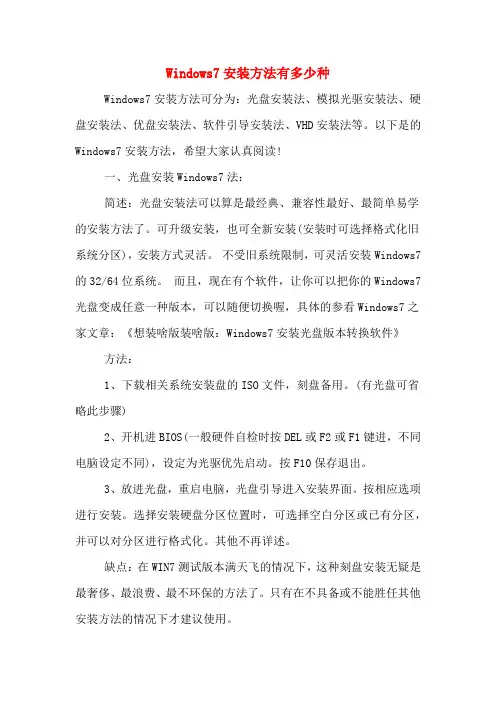
Windows7安装方法有多少种Windows7安装方法可分为:光盘安装法、模拟光驱安装法、硬盘安装法、优盘安装法、软件引导安装法、VHD安装法等。
以下是的Windows7安装方法,希望大家认真阅读!一、光盘安装Windows7法:简述:光盘安装法可以算是最经典、兼容性最好、最简单易学的安装方法了。
可升级安装,也可全新安装(安装时可选择格式化旧系统分区),安装方式灵活。
不受旧系统限制,可灵活安装Windows7的32/64位系统。
而且,现在有个软件,让你可以把你的Windows7光盘变成任意一种版本,可以随便切换喔,具体的参看Windows7之家文章:《想装啥版装啥版:Windows7安装光盘版本转换软件》方法:1、下载相关系统安装盘的ISO文件,刻盘备用。
(有光盘可省略此步骤)2、开机进BIOS(一般硬件自检时按DEL或F2或F1键进,不同电脑设定不同),设定为光驱优先启动。
按F10保存退出。
3、放进光盘,重启电脑,光盘引导进入安装界面。
按相应选项进行安装。
选择安装硬盘分区位置时,可选择空白分区或已有分区,并可以对分区进行格式化。
其他不再详述。
缺点:在WIN7测试版本满天飞的情况下,这种刻盘安装无疑是最奢侈、最浪费、最不环保的方法了。
只有在不具备或不能胜任其他安装方法的情况下才建议使用。
二、模拟光驱/虚拟光驱安装Windows7法: (特定情况下可能安装不能成功)简述:模拟光驱(或称为虚拟光驱)安装法安装最简单,安装速度快,但限制较多,推荐用于多系统的安装。
方法:在现有系统下用模拟光驱程序加载系统ISO文件,运行模拟光驱的安装程序,进入安装界面,升级安装时C盘要留有足够的空间。
多系统安装最好把新系统安装到新的空白分区。
缺点:1、由于安装时无法对现有系统盘进行格式化,所以无法实现单系统干净安装。
因旧系统文件占用空间,也比较浪费磁盘空间。
要有旧的操用系统。
2、因无法格式化旧系统分区,残留的病毒文件可能危害新系统的安全性。
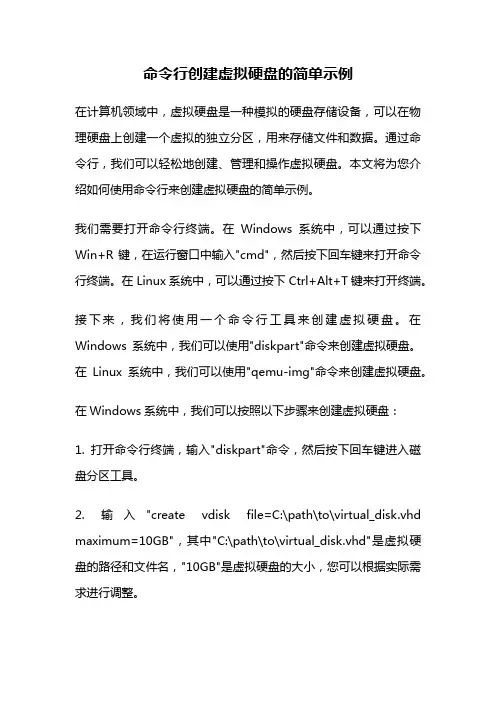
命令行创建虚拟硬盘的简单示例在计算机领域中,虚拟硬盘是一种模拟的硬盘存储设备,可以在物理硬盘上创建一个虚拟的独立分区,用来存储文件和数据。
通过命令行,我们可以轻松地创建、管理和操作虚拟硬盘。
本文将为您介绍如何使用命令行来创建虚拟硬盘的简单示例。
我们需要打开命令行终端。
在Windows系统中,可以通过按下Win+R键,在运行窗口中输入"cmd",然后按下回车键来打开命令行终端。
在Linux系统中,可以通过按下Ctrl+Alt+T键来打开终端。
接下来,我们将使用一个命令行工具来创建虚拟硬盘。
在Windows系统中,我们可以使用"diskpart"命令来创建虚拟硬盘。
在Linux系统中,我们可以使用"qemu-img"命令来创建虚拟硬盘。
在Windows系统中,我们可以按照以下步骤来创建虚拟硬盘:1. 打开命令行终端,输入"diskpart"命令,然后按下回车键进入磁盘分区工具。
2. 输入"create vdisk file=C:\path\to\virtual_disk.vhd maximum=10GB",其中"C:\path\to\virtual_disk.vhd"是虚拟硬盘的路径和文件名,"10GB"是虚拟硬盘的大小,您可以根据实际需求进行调整。
3. 输入"select vdisk file=C:\path\to\virtual_disk.vhd",将刚创建的虚拟硬盘选中。
4. 输入"attach vdisk",将虚拟硬盘挂载到系统中。
5. 输入"create partition primary",创建一个主分区。
6. 输入"format fs=ntfs quick",快速格式化虚拟硬盘。
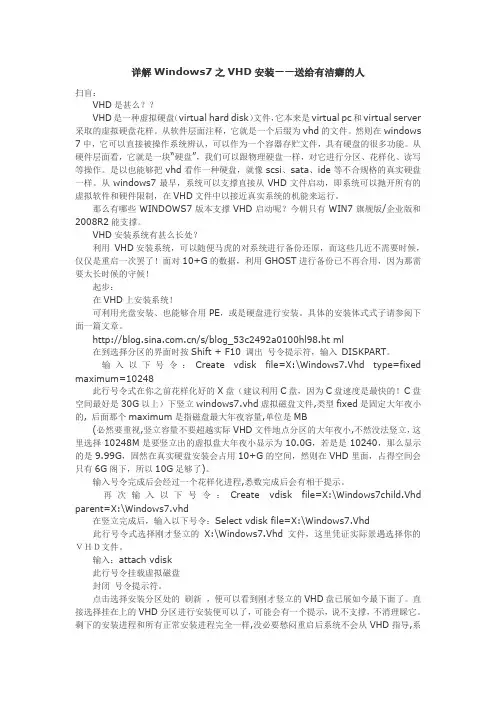
详解Windows7之VHD安装——送给有洁癖的人扫盲:VHD是甚么??VHD是一种虚拟硬盘(virtual hard disk)文件,它本来是virtual pc和virtual server 采取的虚拟硬盘花样。
从软件层面注释,它就是一个后缀为vhd的文件。
然则在windows 7中,它可以直接被操作系统辨认,可以作为一个容器存贮文件,具有硬盘的很多功能。
从硬件层面看,它就是一块“硬盘”,我们可以跟物理硬盘一样,对它进行分区、花样化、读写等操作。
是以也能够把vhd看作一种硬盘,就像scsi、sata、ide等不合规格的真实硬盘一样。
从windows7最早,系统可以支撑直接从VHD文件启动,即系统可以抛开所有的虚拟软件和硬件限制,在VHD文件中以接近真实系统的机能来运行。
那么有哪些WINDOWS7版本支撑VHD启动呢?今朝只有WIN7旗舰版/企业版和2008R2能支撑。
VHD安装系统有甚么长处?利用VHD安装系统,可以随便马虎的对系统进行备份还原,而这些几近不需要时候,仅仅是重启一次罢了!面对10+G的数据,利用GHOST进行备份已不再合用,因为那需要太长时候的守候!起步:在VHD上安装系统!可利用光盘安装、也能够合用PE,或是硬盘进行安装。
具体的安装体式式子请参阅下面一篇文章。
/s/blog_53c2492a0100hl98.ht ml在到选择分区的界面时按Shift + F10 调出号令提示符,输入DISKPART。
输入以下号令:Create vdisk file=X:\Windows7.Vhd type=fixed maximum=10248此行号令式在你之前花样化好的X盘(建议利用C盘,因为C盘速度是最快的!C盘空间最好是30G以上)下竖立windows7.vhd虚拟磁盘文件,类型fixed是固定大年夜小的, 后面那个maximum是指磁盘最大年夜容量,单位是MB(必然要重视,竖立容量不要超越实际VHD文件地点分区的大年夜小,不然没法竖立,这里选择10248M是要竖立出的虚拟盘大年夜小显示为10.0G,若是是10240,那么显示的是9.99G,固然在真实硬盘安装会占用10+G的空间,然则在VHD里面,占得空间会只有6G阁下,所以10G足够了)。
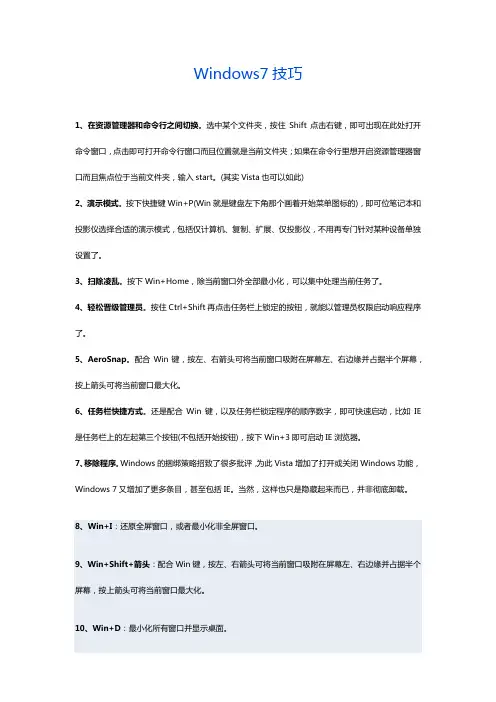
Windows7技巧1、在资源管理器和命令行之间切换。
选中某个文件夹,按住Shift点击右键,即可出现在此处打开命令窗口,点击即可打开命令行窗口而且位置就是当前文件夹;如果在命令行里想开启资源管理器窗口而且焦点位于当前文件夹,输入start。
(其实Vista也可以如此)2、演示模式。
按下快捷键Win+P(Win就是键盘左下角那个画着开始菜单图标的),即可位笔记本和投影仪选择合适的演示模式,包括仅计算机、复制、扩展、仅投影仪,不用再专门针对某种设备单独设置了。
3、扫除凌乱。
按下Win+Home,除当前窗口外全部最小化,可以集中处理当前任务了。
4、轻松晋级管理员。
按住Ctrl+Shift再点击任务栏上锁定的按钮,就能以管理员权限启动响应程序了。
5、AeroSnap。
配合Win键,按左、右箭头可将当前窗口吸附在屏幕左、右边缘并占据半个屏幕,按上箭头可将当前窗口最大化。
6、任务栏快捷方式。
还是配合Win键,以及任务栏锁定程序的顺序数字,即可快速启动,比如IE 是任务栏上的左起第三个按钮(不包括开始按钮),按下Win+3即可启动IE浏览器。
7、移除程序。
Windows的捆绑策略招致了很多批评,为此Vista增加了打开或关闭Windows功能,Windows 7又增加了更多条目,甚至包括IE。
当然,这样也只是隐藏起来而已,并非彻底卸载。
8、Win+I:还原全屏窗口,或者最小化非全屏窗口。
9、Win+Shift+箭头:配合Win键,按左、右箭头可将当前窗口吸附在屏幕左、右边缘并占据半个屏幕,按上箭头可将当前窗口最大化。
10、Win+D:最小化所有窗口并显示桌面。
11、Win+E:启动Windows 7资源管理器,且以计算机为当前焦点。
12、Win+F:启动搜索窗口。
13、Win+G:前端显示小工具并顺序切换。
14、Win+L:锁定桌面。
15、Win+M:最小化当前窗口。
16、Win+R:打开运行对话框。
17、Win+T:切换任务栏各个程序项并显示预览缩略图。
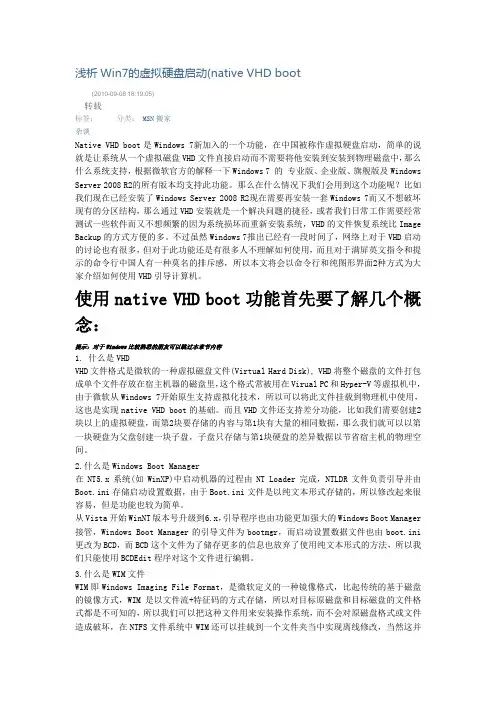

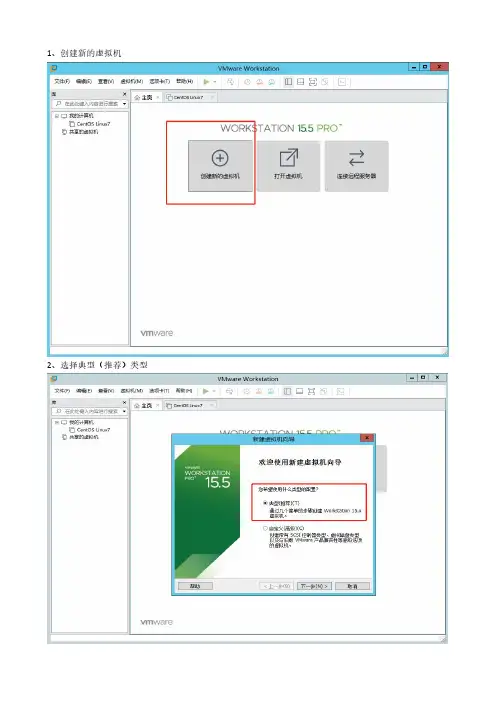
1、创建新的虚拟机
2、选择典型(推荐)类型
3、选择稍后安装系统,点击下一步
4、客户机操作系统选择Microsoft Windows,版本选择Windows7X64,点击下一步继续
5、自定义一个虚拟机名称,选择系统存放的位置,点击下一步继续
6、指定磁盘的容量,默认最大磁盘空间是60GB,选择将虚拟磁盘拆分成多个文件,点击下一步
7、自定义硬件,内存要大运2GB,网络适配器选择NAT模式,CUP选择4核,组装好一台虚拟机。
8、装载Windows7ISO镜像文件,选择使用ISO镜像文件模式,选择镜像文件的目录。
准备工作完成了。
点击确定。
9、点击开启此虚拟机,开始安装Windows7操作系统。
10、安装语言选择中文(简体),时间和货币格式选择中文(简体,中国),键盘和输入方法选择中文(简体)-美式键盘,点击下一步,开始安装Windows7操作系统。
11、接受许可条件,点击下一步
12、选择自定义(高级)模式,全新安装Windows7操作系统。
13、选择安装操作系统的磁盘,点击下一步开始安装。
14、开始安装Windows系统,大概需要20多分钟,可以稍微休息一下。
15、为您的计算机起个名字吧!我的计算机起名SamOne,点击下一步,开始设置密码。
16、输入密码和提示,点击下一步继续我们的设置。
17、设置时间和日期,选择北京时间,时间调整到您手机的时间即可。
点击下一步开始您的Windows7之旅吧!
18、Windows7专业版安装成功,进入Windows7初始界面,可以正常使用Windows7操作系统,和物理计算机差别不大,开始您的Windows7操作之旅吧!。
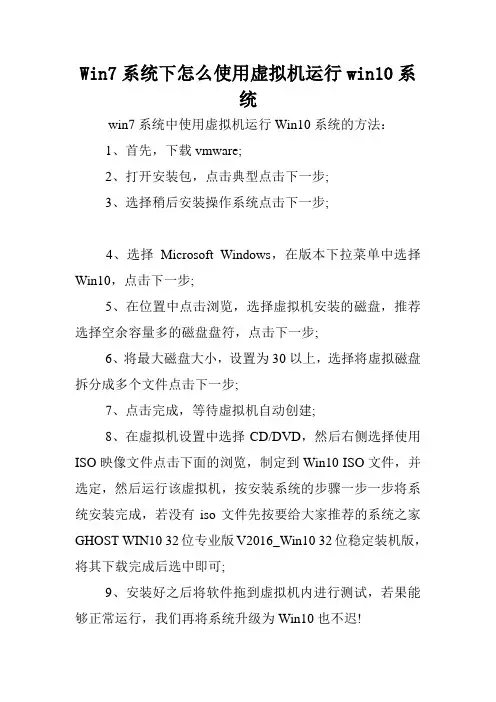
Win7系统下怎么使用虚拟机运行win10系统win7系统中使用虚拟机运行Win10系统的方法:1、首先,下载vmware;2、打开安装包,点击典型点击下一步;3、选择稍后安装操作系统点击下一步;4、选择Microsoft Windows,在版本下拉菜单中选择Win10,点击下一步;5、在位置中点击浏览,选择虚拟机安装的磁盘,推荐选择空余容量多的磁盘盘符,点击下一步;6、将最大磁盘大小,设置为30以上,选择将虚拟磁盘拆分成多个文件点击下一步;7、点击完成,等待虚拟机自动创建;8、在虚拟机设置中选择CD/DVD,然后右侧选择使用ISO 映像文件点击下面的浏览,制定到Win10 ISO文件,并选定,然后运行该虚拟机,按安装系统的步骤一步一步将系统安装完成,若没有iso文件先按要给大家推荐的系统之家GHOST WIN10 32位专业版V2016_Win10 32位稳定装机版,将其下载完成后选中即可;9、安装好之后将软件拖到虚拟机内进行测试,若果能够正常运行,我们再将系统升级为Win10也不迟!补充:win10常用功能技巧一、Win10技巧1.窗口1/4分屏从Win7时代开始,微软便引入了屏幕热区概念,即当你需要将一个窗口快速缩放至屏幕1/2尺寸时,只需将它直接拖拽到屏幕两边即可。
在Win10中你会发现这项功能大大加强,除了左、右、上这三个热区外,我们还能拖拽至左上、左下、右上、右下四个边角,来实现更加强大的1/4分屏。
(按住鼠标左键拖动某个窗口到屏幕任意一角,直到鼠标指针接触屏幕的一角,你就会看到显示一个虚化的大小为四分之一屏的半透明背景)二、Win10技巧2.强制调出Charm栏Win10取消了桌面环境下的Charm边栏,即使在选项中勾选当我指向右上角时,显示超级按钮也无济于事,如果你用惯了它该怎么办呢?很简单,按Win+C就可以实现!(右侧出现了Charm栏,左下角出现了时间和日期;在Charm栏中点击设置- 电源,具有与Windows8系统中Charm栏同样的功能。
Windows 7中的虚拟硬盘基础知识问答From Microsoft●VHD 文件有哪些不同的类型?三种类型的 VHD 如下:固定 VHD、动态 VHD 和差异 VHD。
使用 Hyper-V(TM) 管理器或 Windows 磁盘管理工具,可以创建这些文件。
●为什么建议将固定 VHD 用于生产?建议将固定 VHD(而不是动态 VHD 或差异 VHD)用于生产的原因如下:●由于文件不会动态扩展,因此固定 VHD 的 I/O 性能最高。
●扩展动态磁盘时,主机卷上的空间可能不足,从而导致写操作失败。
使用固定 VHD 可确保不会发生这种问题。
●由于存储空间不足或断电,文件数据将变得不一致。
动态 VHD 和差异VHD 依赖多个写操作扩展文件。
如果未完成 VHD 文件和主机卷上的所有 I/O 操作,并且未将其保存在物理磁盘上,内部块分配信息可能会变得不一致。
如果计算机突然断电,便可能会出现这种问题。
●何时适合使用动态 VHD?动态 VHD 在非生产环境中非常有用,和 VHD 中数据的可靠性相比,灵活的存储要求和 VHD 映像的频繁更改是更大的优势。
此外,动态 VHD 最适合于测试环境,原因是如果必须重建 VHD,影响会比较小。
例如,测试环境可使用多个动态 VHD,每个 VHD 都可以有不同的 Windows 映像和要测试的应用程序集。
如果VHD 文件在测试期间修改过或意外被损坏,可以从安全副本替换 VHD,然后重新启动测试。
在测试环境中使用动态 VHD 具有以下优势:●灵活使用磁盘空间。
在本机 VHD 启动期间,可以使用可用空间扩展VHD。
如果卷承载的是多个固定格式的 VHD,则此空间可能不可用。
●在不同位置之间复制 VHD 时,传输时间会更少。
未使用其最大容量的动态 VHD 文件在网络共享和本地磁盘之间传输时,会比传输同等最大上限的固定 VHD 文件花费的时间要少。
尽管很少发生,但如果能够从其他资源重新生成动态 VHD 的全部内容,并且重要数据存储在动态 VHD 以外的卷中,则可以考虑在生产环境中使用动态VHD。
VMware虚拟机安装ghost win7系统方法
VMware虚拟机可以运行不同版本的操作系统,而且不会对本机系统造成任何影响,比安装双系统更方便,不过有部分用户还不知道怎么使用VMware安装ghost win7系统,接下来小编就以图文的方式教大家在VM中安装ghost win7的方法。
一、准备工作
1、虚拟机:VMware Workstation 12安装激活
2、操作系统:最新ghost windows7系统下载
二、VMware虚拟机安装ghost win7步骤
1、运行虚拟机VMware Workstation,创建一个新的虚拟机;
2、选中我们创建好的windows7虚拟机,点击CD/DVD;
3、点击“使用ISO映像文件”,“浏览”选择win7系统镜像;
4、点击“高级”选择“IDE”模式,否则无法安装;
5、启动虚拟机,进入系统安装主界面,由于虚拟机未安装系统,需进行分区,点击图形分区工具进入;
6、右键选择当前磁盘分区,点击“建立”,硬盘分区详细教程;
7、依次选择“主要分割磁区”、“NTFS”并输入磁盘大小,1G=1024M,确定;
8、接着按同样的步骤建立“逻辑分割磁区”,建立完成后,选择右键第一个分区—进阶—设定为作用;
9、最后点击“执行”,结束后进入以下界面输入R回车重启;
10、在以下界面马上按下F2进入BIOS设置;
11、切换到Boot,使用shift和+将CD-ROM Drive移动到第一位,按F10保存重启;
12、重启进入安装主界面,选择“安装系统到磁盘第一分区”,开始安装ghost win7系统;
13、安装过程会重启多次,最后进入win7系统桌面,安装完成!。
VMware虚拟机安装ghost win7系统方法
VMware虚拟机可以运行不同版本的操作系统,而且不会对本机系统造成任何影响,比安装双系统更方便,不过有部分用户还不知道怎么使用VMware安装ghost win7系统,接下来小编就以图文的方式教大家在VM中安装ghost win7的方法。
一、准备工作
1、虚拟机:VMware Workstation 12安装激活
2、操作系统:最新ghost windows7系统下载
二、VMware虚拟机安装ghost win7步骤
1、运行虚拟机VMware Workstation,创建一个新的虚拟机;
2、选中我们创建好的windows7虚拟机,点击CD/DVD;
3、点击“使用ISO映像文件”,“浏览”选择win7系统镜像;
4、点击“高级”选择“IDE”模式,否则无法安装;
5、启动虚拟机,进入系统安装主界面,由于虚拟机未安装系统,需进行分区,点击PQ8.05图形分区工具进入;
6、右键选择当前磁盘分区,点击“建立”,PQ8.05硬盘分区详细教程;
7、依次选择“主要分割磁区”、“NTFS”并输入磁盘大小,1G=1024M,确定;
8、接着按同样的步骤建立“逻辑分割磁区”,建立完成后,选择右键第一个分区—进阶—设定为作用;
9、最后点击“执行”,结束后进入以下界面输入R回车重启;
10、在以下界面马上按下F2进入BIOS设置;
11、切换到Boot,使用shift和+将CD-ROM Drive移动到第一位,按F10保存重启;
12、重启进入安装主界面,选择“安装系统到磁盘第一分区”,开始安装ghost win7系统;
13、安装过程会重启多次,最后进入win7系统桌面,安装完成!。
安装1.使用Windows 7安装盘启动计算机启动计算机,设置光盘为启动盘,将Windows 7 Professional 的一体化安装光盘插入光驱,进入Windows 7的安装界面。
若可通过计算机启动菜单选择启动盘(如DELL机),则跳过此步骤。
2.选择安装语言要安装的语言(E):中文(简体)时间和货币格式(T):中文(简体,中国)键盘和输入方法(K):中文(简体)- 美式键盘3.接受许可协议4.选择安装类型选择“自定义(高级)”5.创建系统分区1)在磁盘分区界面上单击“驱动器选项(高级)”后,再删除计算机硬盘上所有原磁盘分区。
2)新建大小为50GB的系统盘分区,分区属性见“3创建硬盘逻辑分区”中的“表 3-1磁盘分区表”。
创建完成系统分区之后,系统开始安装Windows直至完成。
6.创建用户名和计算机名用户名:TEMP计算机名:##*** (##为操作节点名的英文缩写,***为节点主机IP地址。
如:工程师站可命名为ES129;操作员站可命名为OS136。
)此处设置的临时帐户TEMP在后续操作中将被删除,使计算机只有Administrator和Guest两个帐户。
在此设置是为了系统安装过程继续正常执行7.设置密码和密码提示8.设置自动更新选项选择“以后询问我(A)”9.设置时间和日期(默认设置)设置时区、日期和时间。
创建硬盘逻辑分区选择开始菜单,右击“计算机”,从右键菜单中选择“管理”命令,进入“计算机管理”界面,单击“存储”中的“磁盘管理”,可看到系统磁盘分区情况。
先将光盘更改为G盘,再在未分配的磁盘空间上右键选择“新建简单卷...”将磁盘空间划分为D、E、F盘。
分区设置如表1所示。
表1磁盘分区表各分区应用规范如下:▪C盘安装操作系统和监控运行软件。
▪D盘作为监控运行数据存储盘,即存放当前运行的组态。
▪E盘备份安装程序、工程组态和过程数据库文件。
▪F盘根据需要可保存监控软件生成的过程数据库文件(历史趋势、报警记录、报表等)或其它工作文档。
深入研究Windows 7中的Virtual Hard Disk (VHD) 技术发表了Windows 7对VHD文件的内建支持和从VHD文件启动计算机这两篇博客后,陆续收到不少技术爱好者的电子邮件询问这些功能的细节、技术实现和应用场景。
在做了一些功课之后,我整理汇总了这篇文章,详细全面的讨论一下Windows 7中VHD文件支持。
下面的一些信息和测试步骤都是根据Windows 7 Build 6801和Beta 1的,这篇文章发表于2009年1月22日。
如果您看到这篇文章的时间比较晚了,可能有些具体的细节会随着Windows 7的进一步开发而发生变化,敬请留意!欢迎大家转载这篇文章,但请保证文章的完整性,并注明出处,谢谢!理解VHD格式绝大多数人最初接触VHD格式的文件,是在使用Virtual PC或者Virtual Server时,VHD是以文件形式存在的虚拟机的磁盘。
微软在2005年公开了VHD格式文件的全部细节,可以从微软的TechNet网站下载Virtual Hard Disk Image Format Specification。
这说明了微软不仅仅要把VHD应用在虚拟机领域,更希望VHD能够成为一种新的磁盘格式和载体在业界得到更多的支持。
让我们抛开虚拟机,把目光集中在VHD文件本身。
VHD是一块虚拟的硬盘,不同于传统硬盘的盘片、磁头和磁道,VHD硬盘的载体是文件系统上的一个VHD文件。
如果大家仔细阅读VHD文件的技术标准,就会发现标准中定义了很多Cylinder、Heads 和Sectors等硬盘特有的术语,来模拟针对硬盘的I/O操作。
既然VHD是一块硬盘,那么就可以跟物理硬盘一样,进行分区、格式化、读写等操作。
我们这可以这样认为,VHD也是硬盘的一种,就像2.5寸、3.5寸、SCSI、SATA、IDE等不同规格的硬盘一样,VHD是在一个文件中的硬盘。
Windows 7支持VHD的技术实现方式在讨论具体的技术实现方式之前,我们首先需要理解操作系统对磁盘和文件的管理。
创建虚拟磁盘分区
Windows7系统中可以创建虚拟磁盘分区,虚拟磁盘文件使用的正是微软虚拟机(VPC) 的文件格式“VHD”,也就是说Windows7系统虚拟磁盘文件和微软虚拟机(VPC)文件可以“互联互通”,非常方便。
下面我们就一起看看在Windows7系统中如何创建和使用虚拟分区。
那么怎么创建虚拟磁盘分区呢?小编这里给大家介绍一下具体的操作方法,下面跟着店铺一起来学习一下吧。
创建虚拟磁盘分区方法
1、首先进入Win7系统中的开始菜单--控制面板--管理工具,找到并打开“计算机管理”项;
计算机管理
2、在打开的计算机管理界面中展开存储下的磁盘管理,然后右击“磁盘管理”选择“创建VHD”选项;
创建VHD
3、接着设置“创建和附加虚拟磁盘”,单击右键选中“初始化”,点击“确定”按钮;
初始化磁盘
4、对虚拟磁盘“初始化”后,右击选择“新建简单卷”,启动“新建简单卷向导”,在向导带领下指定卷大小、分配驱动器号、格式化等,最后单击完成按钮,这样虚拟磁盘分区就创建完成了。
Windows7 创建虚拟磁盘方法
微软的虚拟机(VPC)相信很多朋友都玩过,你知道吗?在Windows7系统中可以创建虚拟磁盘分区,虚拟磁盘文件使用的正是微软虚拟机(VPC) 的文件格式“VHD”,也就是说Windows7系统虚拟磁盘文件和微软虚拟机(VPC)文件可以“互联互通”,非常方便。
下面我们就一起看看在 Windows7系统中如何创建和使用虚拟分区。
一、创建虚拟磁盘
在Windows7系统中,可以通过“磁盘管理”工具创建虚拟磁盘,单击“开始→运行”,弹出“运行”窗口,在文本框中输入“diskmgmt.msc”(不含双引号),按下回车键,打开“磁盘管理”窗口,单击“操作→创建VHD”,弹出“创建和附加虚拟磁盘”窗口,单击“浏览”按钮,弹出“浏览虚拟磁盘文件”窗口,设置好保存位置和文件名,单击“保存”,返回“创建和附加虚拟磁盘”窗口,设置虚拟盘的容量,选择虚拟磁盘的格式,最后单击“确定”按钮,完成VHD文件的创建,此时“磁盘管理”中会新增一个名为“磁盘1”的虚拟磁盘。
小提示:虚拟硬盘的格式有“动态扩展”和“固定大小”两种选项,选择“动态扩展”项,Windows7系统会根据保存的数据动态调节大小;选择“固定大小”项,则表示虚拟磁盘的大小是固定的。
二、初始化虚拟磁盘
三、创建虚拟盘符
在Windows7系统中,创建好虚拟磁盘后,还可以为虚拟磁盘分配一个盘符,鼠
标右键单击新建好的,并经过“初始化”的虚拟磁盘,在弹出菜单中选择“新建简单卷”,启动“新建简单卷向导”,在向导带领下指定卷大小、分配驱动器号、格式化……,最
后单击“完成”按钮,完成卷的创建,打开“计算机”窗口,可以看到“虚拟磁盘”(如图3)。
四、关闭和删除虚拟盘
在Windows7系统中,可以关闭和删除虚拟磁盘,打开“磁盘管理”窗口,鼠标右
键单击“虚拟磁盘”图标,在弹出菜单中选择“脱机”,即可暂时关闭“虚拟磁盘”,在“计
算机”窗口中将无法访问虚拟磁盘,如果要使用,进入“磁盘管理”窗口,鼠标右键单击“虚拟磁盘”图标,选择“联机”,即可恢复访问。
如果要底底删除虚拟磁盘,进入“磁盘管理”窗口,鼠标右键单击“虚拟磁盘”图标,在弹出的快捷菜单中选择“分离VHD”,弹出“分离虚拟硬盘”窗口,单击“确定”按钮,即可删除虚拟磁盘。
小提示:分离虚拟磁盘时,如果勾选“删除磁盘后删除虚拟硬盘文件”,分离虚拟磁盘将彻底删除虚拟磁盘文件,如果不勾选“删除磁盘后删除虚拟硬盘文件”,分离虚拟磁盘将保留虚拟磁盘文件,以后要创建虚拟磁盘,只要进入“磁盘管理”窗口,单击“操作→附加VHD”,将虚拟磁盘文件导入即可生成虚拟磁盘。